steam 驱动更新失败 steam无法在win10系统下更新的解决方法
更新时间:2024-02-24 08:47:05作者:xiaoliu
在Win10操作系统中,很多Steam用户可能会遇到驱动更新失败、无法更新等问题,这些问题可能导致游戏无法正常运行,影响到用户的游戏体验。不必担心我们可以通过一些解决方法来解决这个问题。本文将介绍一些解决Steam在Win10系统下无法更新的有效方法,帮助用户顺利更新驱动,恢复游戏的正常运行。无论是新手还是有一定电脑知识的用户,都可以轻松跟随这些步骤来解决问题。
操作方法:
1.首先我们打开win10系统的控制面板。
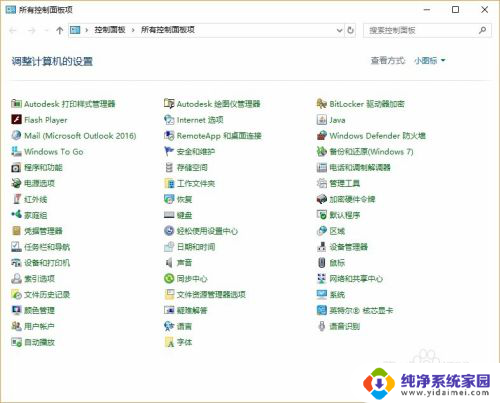
2.然后在网络和共享中心里打开以太网的设置。
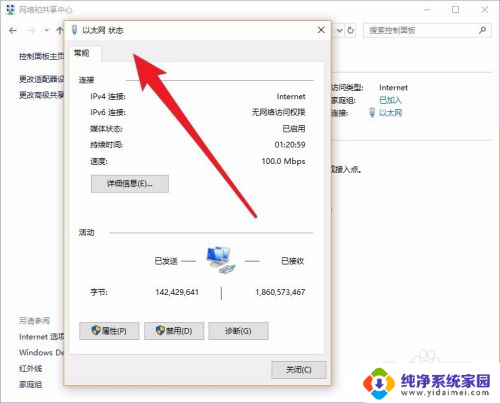
3.接着我们需要设置以太网的ip协议。
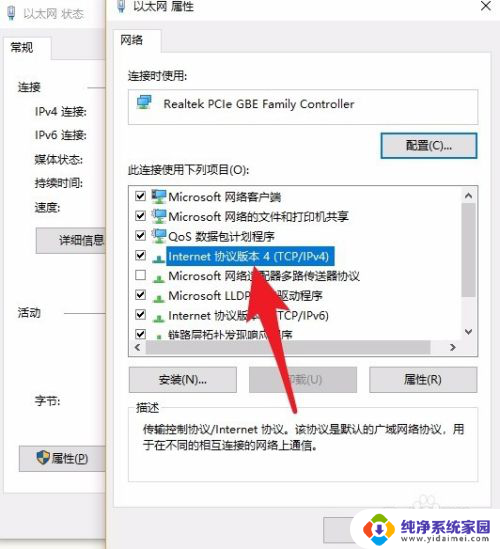
4.将dns服务器设置为自动获取。
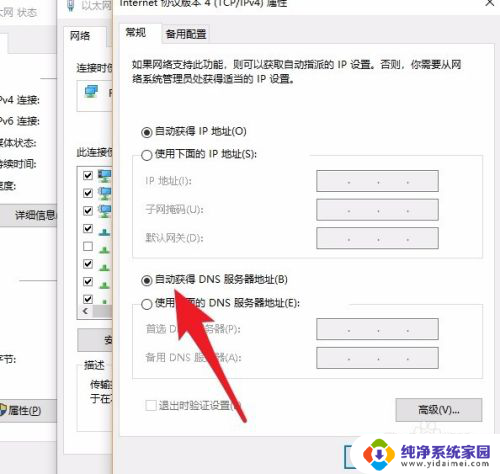
5.找到桌面上的steam平台图标,使用管理员权限运行。即可恢复steam的正常更新。
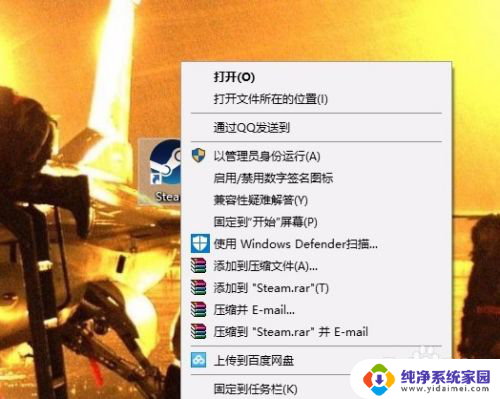
6.先写到这里了,谢谢大家的观看。
祝大家生活愉快。
小编还有许多其他的经验可以观看,如果无法解决问题可以联系小编进行咨询。
看不清楚图片的可以点击放大再看哦。
以上就是 Steam 驱动更新失败的全部内容,如果你遇到了这种情况,可以按照以上方法来解决,希望这些方法能够帮助到大家。
steam 驱动更新失败 steam无法在win10系统下更新的解决方法相关教程
- win10我们无法完成更新正在撤销更改 解决Windows10更新失败后一直显示正在撤销更改的方法
- win10在线更新失败,怎么办 Win10 系统更新失败怎么办
- win 更新驱动 Win10系统驱动程序自动更新关闭方法
- win10蓝牙更新驱动 Win10蓝牙驱动更新提示问题解决方法
- win10系统更新错误 0x800f081f Win10更新失败0x800f081f怎么解决
- windows10version20h2更新失败 Win10 20H2更新报错代码及解决方法
- win10系统更新在哪里关 win10系统自动更新关闭的方法
- 电脑驱动加载失败win10 win10无法加载驱动的解决方法
- win10系统禁用了自动更新,驱动还会自动更新吗 阻止Win10强制更新驱动方法
- 无线网卡驱动怎么用不了 win10无线网卡驱动更新失败解决方案
- 怎么查询电脑的dns地址 Win10如何查看本机的DNS地址
- 电脑怎么更改文件存储位置 win10默认文件存储位置如何更改
- win10恢复保留个人文件是什么文件 Win10重置此电脑会删除其他盘的数据吗
- win10怎么设置两个用户 Win10 如何添加多个本地账户
- 显示器尺寸在哪里看 win10显示器尺寸查看方法
- 打开卸载的软件 如何打开win10程序和功能窗口